记录vs2017配置halcon时遇到的问题
前言
配置可分为绝对路径和相对路径两种。绝对路径至适合本机或者复制机所有软件按同路径安装,不需复制软件库到工程;相对路径需先将软件库复制到工程路径,在配置时利用$(SolutionDir)使工程目录自适应,这种方法能够使工程复制到任意工控机,无需装软件库也可。
***工程宏: ( S o l u t i o n D i r ) 即 解 决 方 案 配 置 文 件 x x x . s l n 所 在 的 目 录 ; (SolutionDir) 即解决方案配置文件 xxx.sln所在的目录; (SolutionDir)即解决方案配置文件xxx.sln所在的目录;(ProjectDir) 表示 xxx.vcxproj所在的目录; ( P r o j e c t N a m e ) 代 表 具 体 的 p r o j e c t 名 称 , 例 如 一 个 解 决 方 案 下 , 每 一 个 工 程 都 有 各 自 的 名 称 ; (ProjectName) 代表具体的project 名称,例如一个解决方案下,每一个工程都有各自的名称; (ProjectName)代表具体的project名称,例如一个解决方案下,每一个工程都有各自的名称;(Configuration) 代表Debug或者Release
提示:以下是本篇文章正文内容,下面案例可供参考
一、配置步骤
1.首先找到halcon安装位置,将bin、include和lib三个文件夹全部复制到工程目录下;
2.配置VC++目录
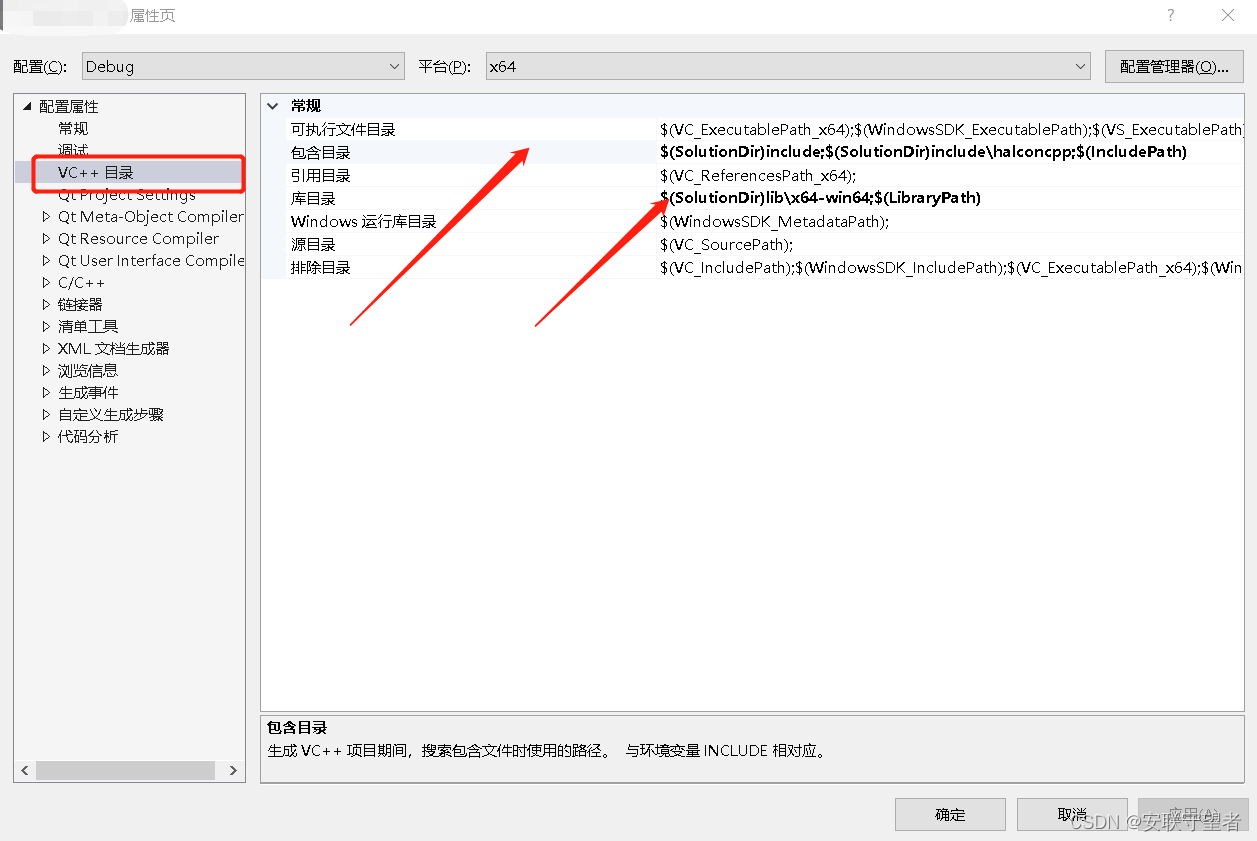
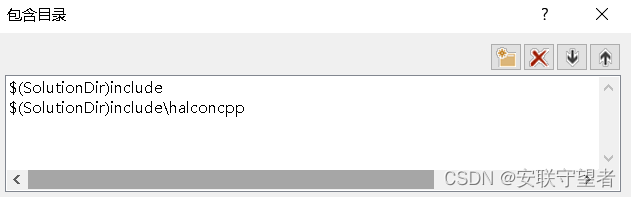
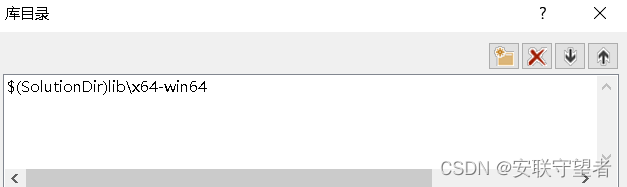
3.配置C/C++
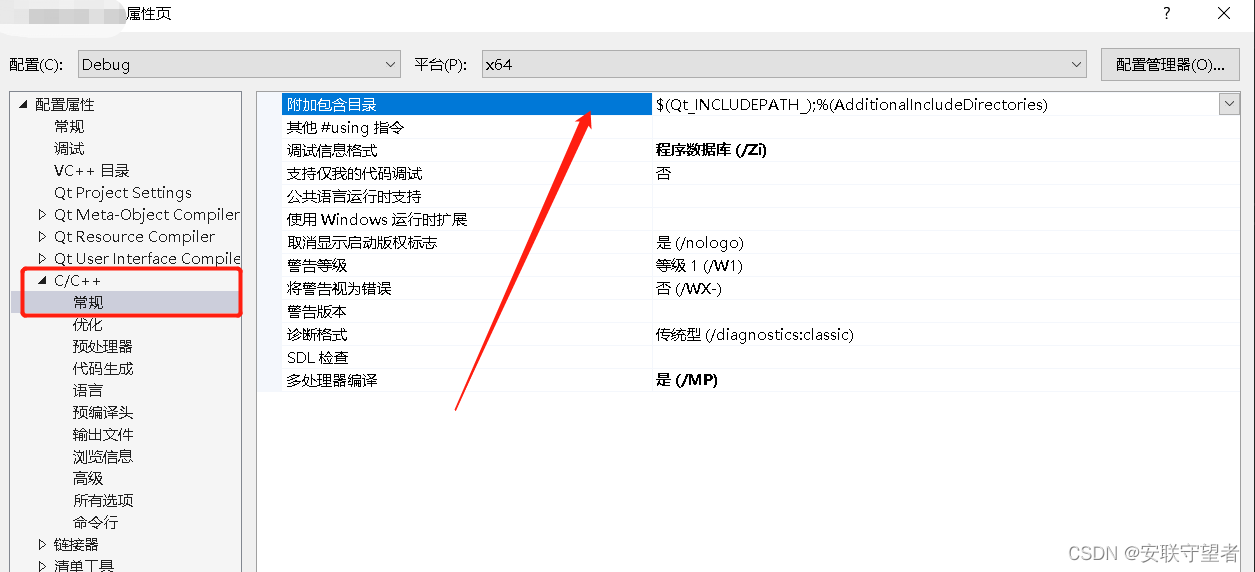
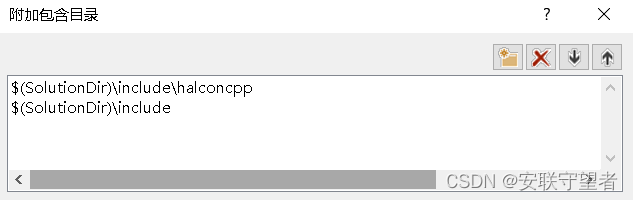
3.配置链接器
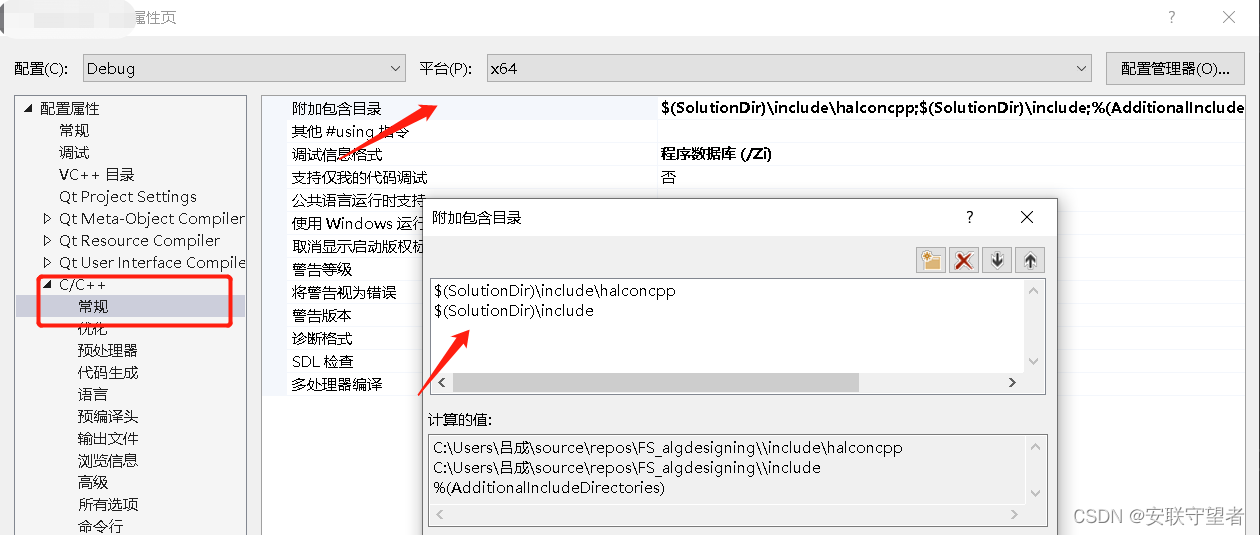
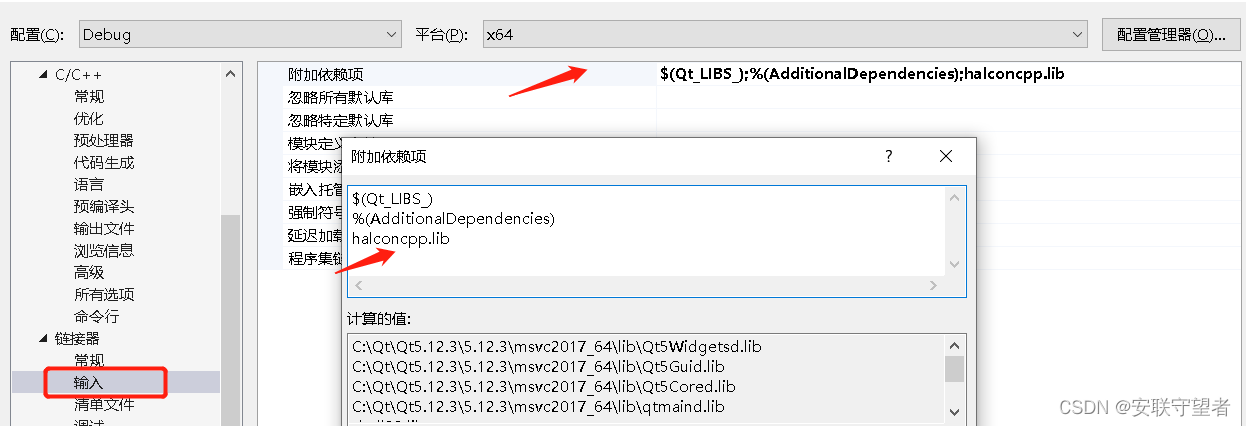
至此配置完成。
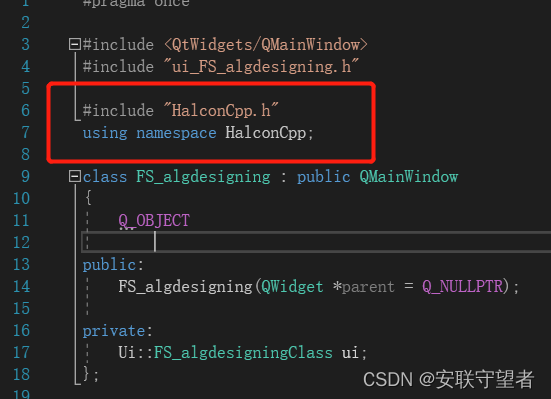
总结
主要借鉴他人成功经验转换为实操过程,仅在此记录。但不知为何附加库目录即使为空也没发现问题。






















 5753
5753











 被折叠的 条评论
为什么被折叠?
被折叠的 条评论
为什么被折叠?








